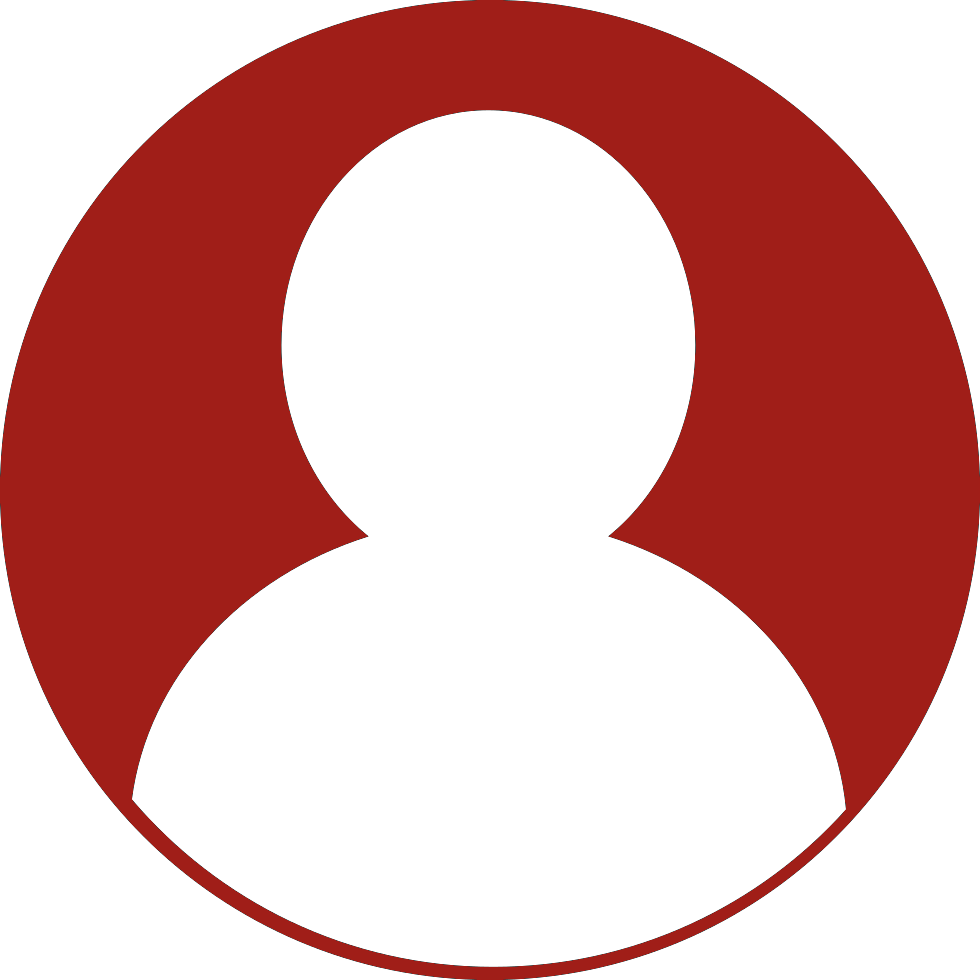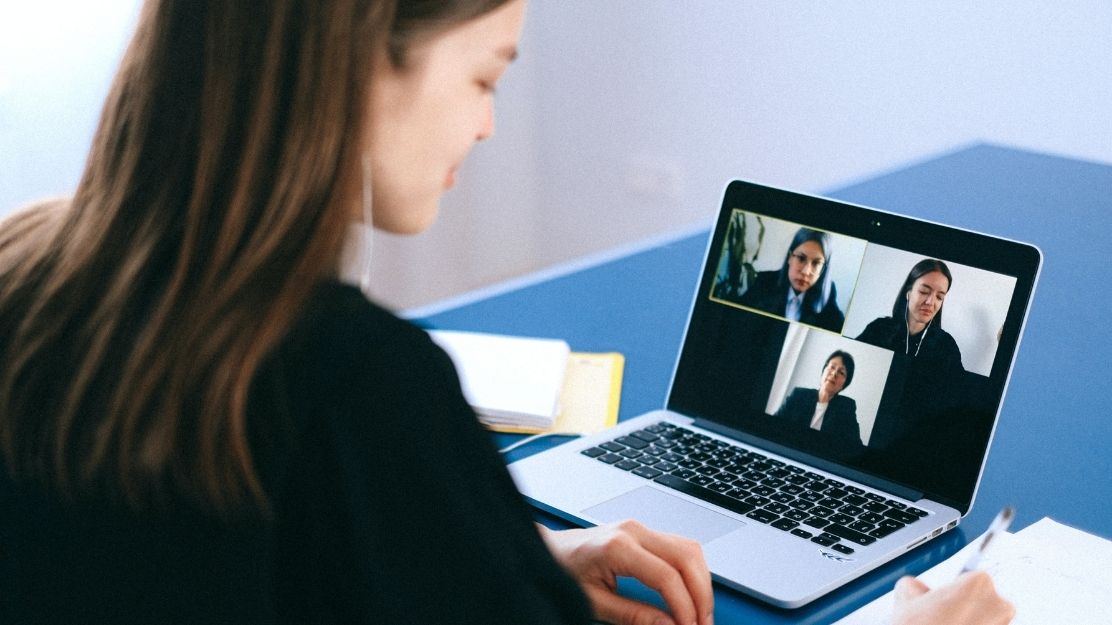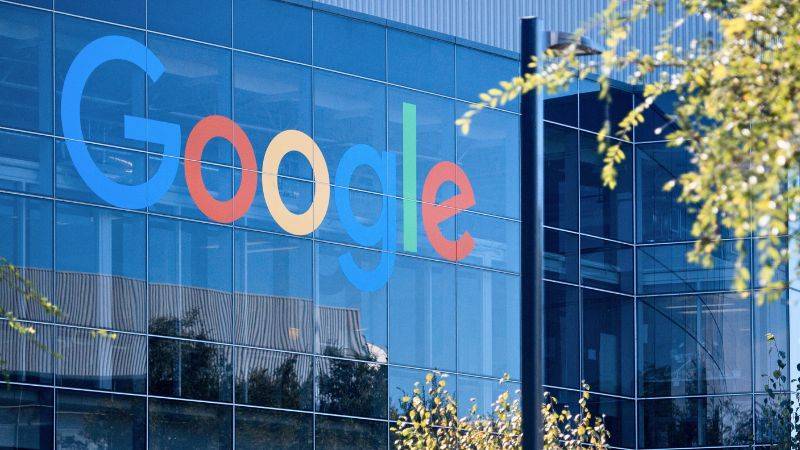Zoom incluyó una opción para mejorar la calidad de la imagen de un video que se comparte en vivo durante una reunión.
Debido a la pandemia del Covid-19, las plataformas virtuales tomaron mayor importancia en la vida de las personas por el aislamiento obligatorio, así que estas herramientas virtuales se volvieron útiles para relacionarse en los ambientes laborales, académicos o personales, dentro de estas útiles plataformas se encuentra zoom.
Sin embargo, en muchas oportunidades estas plataformas podrían tener fallas, ya sea por el sonido o la congestión en la red, algo que evita una buena comunicación durante las videollamadas.
Por ejemplo, al momento de compartir la pantalla y mostrar un video, la imagen perdía calidad si se aumentaba de tamaño la grabación. Es por ello que, Zoom ha establecido una función para optimizar un video cuando este se reproduzca en pantalla completa.
“Zoom optimiza el uso compartido de pantalla de un clip de vídeo de pantalla completa para garantizar que los asistentes tengan la mejor experiencia de calidad”, indicó la empresa por medio de su página oficial de soporte.
Además, explican que “si comparte un archivo de vídeo que se almacena localmente en el equipo, se recomienda utilizar la función de uso compartido de vídeo, que proporcionará una mejor calidad debido a la disminución del uso de la CPU”.
¿Cómo optimizar los videos en pantalla completa en Zoom?
Zoom recuerda cuáles son los requisitos para poder disfrutar de esta función.
– Al menos 1,5 Mbps de enlace ascendente y descendente para HD de pantalla completa.
– Reproducir el clip de vídeo a pantalla completa.
Luego, tienes que seguir estos pasos:
1.- Debes hacer clic en la función «Compartir pantalla» que se identifica como una flecha blanca en medio de un cuadro verde, puedes localizar en los controles de la reunión (centro de la pantalla).
2.- Escoge la pantalla con el video que deseas reproducir y compartir con los participantes de la videollamada, después selecciona «Optimizar para clip de vídeo».
3.- Ahora solo debes hacer clic en «Compartir» para mostrar la pantalla en la reunión.
4.- Reproduce el video a pantalla completa.
En caso hayas compartido un video y desees activar la función en medio de la reproducción, sigue estos pasos:
1.- Busca la opción «Más» (tres puntos en horizontal) se encuentra en la zona de control de la pantalla compartida.
2.- Dale clic a «Optimizar» para clip de video.
3.- Reanuda la reproducción del video de zoom.